 iCloudの使い方
iCloudの使い方

iCloudを使用するのに特別な知識は不要です。 ユーザーはただiPod/iPad/iPhoneで各自のAppleIDとパスワードを入力するだけで、必要な情報が、必要なときに手元のiPod/iPad/iPhoneに配信されてきます。
iCloudは、2011年6月7日にサンフランシスコMoscone Centerで開催されたWWDC(Apple Worldwide Developers Conference)2011において発表されました。 そしてiOS5のリリースと同時、2011年10月12日からサービスが開始されました。
もくじ
- iCloudの使えるデバイス
- iCloudでできること
- iCloudの使用を開始する。サインインの方法
- iCloudの使用をやめる、データを削除する。サインアウトの方法
- iCloudのアカウントを修正・一時停止・削除する
 “icloud.com”iCloud Eメール
“icloud.com”iCloud Eメール Handoff(ハンドオフ):アプリの同期
Handoff(ハンドオフ):アプリの同期-
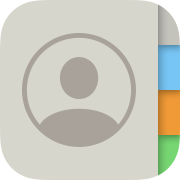 連絡先、カレンダー、リマインダー、ブックマーク、メモ
連絡先、カレンダー、リマインダー、ブックマーク、メモ -
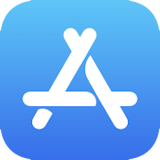 音楽、アプリなどをデバイス間で共有 : iTunes in the Cloud
音楽、アプリなどをデバイス間で共有 : iTunes in the Cloud 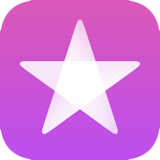 すべての音楽の共有:iTunes Match
すべての音楽の共有:iTunes Match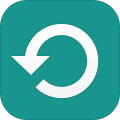 iCloudにiPhoneのバックアップを取る方法
iCloudにiPhoneのバックアップを取る方法 iCloud Drive / ドキュメントの共有(書類とデータ)
iCloud Drive / ドキュメントの共有(書類とデータ) iCloudファミリー共有
iCloudファミリー共有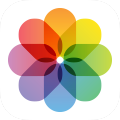 iCloud共有アルバム/iCloud写真/iCloud共有写真ライブラリの使い方
iCloud共有アルバム/iCloud写真/iCloud共有写真ライブラリの使い方 パスワードを一括管理 iCloudキーチェーンの使い方
パスワードを一括管理 iCloudキーチェーンの使い方 無料ストレージとストレージの購入:iCloud+(プラス)を契約する
無料ストレージとストレージの購入:iCloud+(プラス)を契約する- デバイス間の位置情報の共有
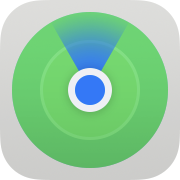 「探す」機能
「探す」機能- パソコン/ブラウザからiCloudを利用する
- iCloudからすべてのデータを一括ダウンロードする
- 複数のiCloudアカウントを使う/iCloudのデータを他の人と共有する
- iCloud関連書籍・解説書
- iCloud関連ニュース&リンク集
iCloudの使えるデバイス
iCloudを利用できるのは、iOS5.0以降にバージョンアップした- iPod touch (2009年発売の第三世代以降)
- iPhone (2009年発売の3GS以降)
- iPad (全モデル)
- iPad miniシリーズ全モデル
製品番号/モデル名の解説 / AppleWatch, iPad, iPhone モデルの見分け方
iCloudでできること
iCloudでできることは実にたくさんあります。 「連絡先」「カレンダー」「メール」「リマインダー」「Safariのブックマーク」「メモ」を、あなたが持っているすべてのiPod/iPad/iPhoneそしてパソコンと共有/同期。 iTunes Store/App Storeでダウンロード購入した「音楽、アプリ」をあなたが持っているすべてのiPod/iPad/iPhoneへ自動配信。 iBooksの電子書籍とそのしおりの共有。iPod/iPad/iPhoneの自動バックアップ。アプリで作成したデータの共有などなど。 一部の機能は個々のアプリや、前身となるサービスのMobileMeにて、iCloud以前から実現されていました。
iCloudのトップページ(https://www.icloud.com/)(アップル)
iCloudのオフィシャルサイト(アップル)
iCloudのオフィシャルサイト(米アップル)
iCloudのセットアップとサインアウト、アカウントの修正・一時停止・削除
iCloudのセットアップは非常に簡単、iOS5以降にバージョンアップしたiPod/iPad/iPhoneで、 iCloudの設定画面でAppleIDを使ってログオンするだけです。また、特定のデバイスでiCloudの使用をやめるには「サインアウト」します。
さらにiCloudアカウントの情報を修正したり、無効化(一時停止)したり、完全に削除(閉鎖)するには「データとプライバシー」ページを使います。
 +
+
“icloud.com”iCloud Eメール
iPod/iPad/iPhoneを購入してiCloudにサインインすると“icloud.com”という無料のEメールアドレスが使えるようになります。 Handoff(ハンドオフ):アプリの同期
Handoff(ハンドオフ):アプリの同期

これがiOS8から搭載されたHandoff(ハンドオフ)機能です。
この設定は
なお、Handoff機能を使えば、iPhoneにかかってきた電話をMacやiPadの
アプリの切り替え/終了「アプリスイッチャー」の使い方
 +
+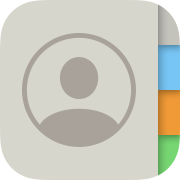

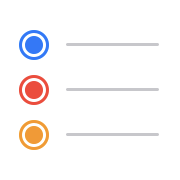

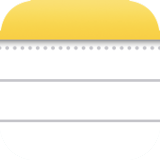
連絡先、カレンダー、リマインダー、ブックマーク、メモ

これらの同期を利用するには、
これらの情報はパソコンからも参照・更新が可能です。 パソコン/ブラウザからiCloudを利用する方法を使うと、パソコンでも「連絡先」「カレンダー」「リマインダー」「メモ」の情報を参照・更新することができます。 また、「連絡先」と「カレンダー」は、WindowsパソコンのOutlookでも共有することが可能になります。(Macはアドレスブックと同期します)
さらに特定のカレンダーを、家族や仕事仲間などと共有することもできます。 これには、パソコンからの設定が必要です。「パソコン/ブラウザからiCloudを利用する」のページをご覧下さい。 また、これらiCloudのすべてのデータを、複数ユーザー間で共有することも可能になります。 この方法については「複数のiCloudアカウントを使う/iCloudのデータを他の人と共有する」のページをご覧下さい。
パソコン/ブラウザからiCloudを利用する
複数のiCloudアカウントを使う/iCloudのデータを他の人と共有する
なお、iOS16.3から、iCloudに保存したデータを暗号化してセキュリティを強化する「高度なデータ保護」機能も搭載されました。
iCloudの「高度なデータ保護」の使い方/iCloudのデータを暗号化してセキュリティアップ
 +
+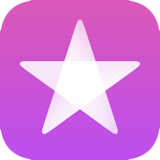
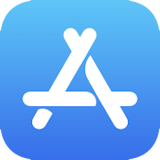
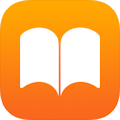
音楽、アプリなどをデバイス間で共有 : iTunes in the Cloud
あなたが今までにiTunes & App Storeからダウンロード購入した、すべてのミュージック、アプリ、iBooks用電子書籍は、その情報がiCloud(iTunes Store)に保存されています。 あなたが持っている他のiPod/iPad/iPhoneでも、パソコンに接続することなく、これらの購入済みミュージック、アプリ、電子書籍をダウンロードして共有することができます。 これをiTunes in the Cloudと呼んでいます。 +
+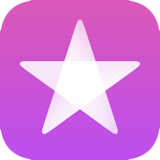
すべての音楽の共有:iTunes Match

さらに、お店で購入した音楽CDなど、iTunes Store以外から入手した音楽もまとめて共有する機能がiTunes Matchです。 その音楽がiTunes Storeにあるものなら、あなたがダウンロード購入していなくても、iTunes Storeの音楽データを使ってダウンロード再生を可能にしてくれるサービスです。
iTunes Matchの使い方については下記をご覧ください。
iTunes Matchの解説ページ(アップル)
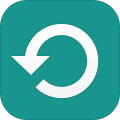 iPhoneのバックアップを取る
iPhoneのバックアップを取る
iCloudを利用すると、毎日、自動的に、Wi-Fi経由でデータをiCloudサーバーにバックアップすることが可能です。
これは差分バックアップなので、短時間でバックアップをとることが可能です。
 iCloud Drive / ドキュメントの共有(書類とデータ)
iCloud Drive / ドキュメントの共有(書類とデータ)
iOS8から搭載されたiCloud Driveとは、あらゆるファイルが格納できるクラウドストレージです。
アップル純正のオフィス系アプリ:iWorks、そしてこの他の「iCloud Drive」に対応したアプリで作成したドキュメントを、iCloud経由で自動的に共有することができます。
デバイス間でデータを共有したり、またアプリ間でファイルを共有することができます。
 iCloudファミリー共有
iCloudファミリー共有
最大6人までのユーザを「ファミリー共有」メンバとして、あなたのiCloudアカウントに参加させることができます(iOS8以降)。
メンバ間では、iTunes/App Storeからダウンロード購入した音楽、映画、本、アプリケーションを共有できるようになります。
また支払方法も1人のクレジットカードなどに統一できます。
さらに家族がダウンロード購入したいときに、それを承認/拒否することも可能です。
また、家族専用のフォトストリーム、カレンダーが生成されます。 家族で写真や予定を共有することが簡単にできます。 ファミリー共有の画面から13歳未満の子供向けのApple IDを作ることも可能です。
 +
+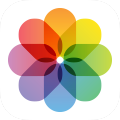
iCloud共有アルバム/iCloud写真/iCloud共有写真ライブラリ
iPod/iPad/iPhoneで撮影した写真や、パソコンから転送した写真を、Wi-Fi経由で自動的に共有することができます。 たとえばiPhoneで撮影した写真をすぐさまiPadやパソコンで開いたり、AppleTVを使ってテレビの大画面でみんなで楽しむこともできます。 旅行先で撮影した写真を、次々と家族や友人のiPod/iPad/iPhoneに届けることもできます。 +
+
パスワードを一括管理:iCloudキーチェーン
iCloudキーチェーンは、各種Webサイトのサービスで使用するあなたのユーザーIDとパスワード、クレジットカード番号の情報を暗号化して、iCloudに記憶する機能です。 そして、あなたの許可したiPod/iPad/iPhone/Macパソコンで、該当するWebサイトを訪れた時、自動的にユーザーIDなどを入力してくれます。 +
+
無料ストレージとストレージの購入:iCloud+(プラス)を契約する

なお、iTunes Store / App Storeで購入した音楽やアプリケーション、電子書籍は、これとは別に扱われるので、5GBの容量でも多くのデータの保存に利用できます。
もちろん容量が不足した場合は、有料で増加させることができます。このサービスを「iCloud+(プラス)」と呼びます。 価格は無料の5GB(ギガバイト)に加え、月額130円で50GB、月額400円で200GB、月額1,300円で2TBの容量が使えるようになります。
「iCloud+(プラス)」を契約すると、追加利用金なしでいくつかのセキュリティサービスも利用できるようになります。
詳しくは iCloudの容量を増やす/不要なデータを削除する/容量を追加購入する/iCloud+(プラス)を利用する をご覧ください。
iCloudの容量を増やす/不要なデータを削除する/容量を追加購入する/iCloud+(プラス)を利用する
デバイス間の位置情報の共有
あなたが持っている複数のiPod/iPad/iPhoneの間で、どれか一つの位置情報を、他のデバイスで共有することができます(iOS8以降)。 たとえばGPSを搭載したiPhoneで計測した正確な位置情報を、iPod touchで撮影した写真に埋め込むことが可能です。 位置情報の共有は、
位置情報の共有は、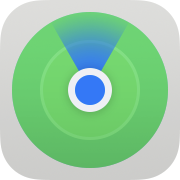 「探す」機能
「探す」機能
「探す」機能とは、他のiPod/iPad/iPhoneやパソコンから、なくしたiPod/iPad/iPhoneの場所をマップ上に表示させたり、
位置情報サービスを利用して、家族や友達の現在の位置を知ることができる機能です。
パソコン/ブラウザからiCloudを利用する
iCloudはパソコンからも利用することができます。 WebブラウザからiCloudのページにログインすると、“icloud.com”iCloud Eメール、メモ、連絡先(アドレス帳)、カレンダー、リマインダー、Find My iPhone:「iPhoneを探す」機能、そしてiWorks:Pages(ワープロ)、Numbers(表計算)、Keynote(プレゼン作成)のファイル共有ができます。さらにパソコンに「iCloud コントロールパネル」をインストールすると、webブラウザのブックマーク(お気に入り)の共有、Photo Stream(フォトストリーム)への写真のアップロード/ダウンロード、メール・アドレス帳・カレンダーのMicrosoft Outlookとの同期ができます。
iCloudからすべてのデータを一括ダウンロードする
アップルが提供する「データとプライバシー」ページを使うと、iCloudに保存しているすべてのデータを一括してダウンロードすることができます。複数のiCloudアカウントを使う/iCloudのデータを他の人と共有する
iCloudの各サービスを、複数のApple IDを使って使い分けたり、Apple IDを供用して他の人と共有することができます。iCloud関連ニュース&リンク集
- iCloudオフィシャルサイト
- iCloudのトップページ(https://www.icloud.com/)(アップル)
- iCloudのオフィシャルサイト(アップル)
- iCloudのオフィシャルサイト(米アップル)
- 2012年02月 iTunes in the Cloudサービス開始時の記事
- アップル、日本でiTunes in the Cloud開始-iTunes購入曲をiCloud経由でiOS/Macなどに同期(AVWatch)
- 米Apple担当者に聞く「日本での音楽ビジネス強化」~DRM撤廃/3G対応で一般化を。iTunes Matchは今年後半~(AVWatch)
- 詳細レポート! ついに日本上陸、「iTunes in the Cloud」(ASCII.jp)
- iTunes in the Cloudだけじゃない 担当者が教える5つの新機能(ASCII.jp)
- アップルのクラウド型音楽サービスはどう使う? iTunes担当者に聞く7つの新機能(日経トレンディ)
- 2011年10月 iCloudの正式発表/サービス開始時の記事
- Apple、Windows用「iCloud」コントロールパネルを公開(INTERNETWatch)
- アップルの新クラウドサービス「iCloud」とは?(ASCII.jp)
- ついにiCloudがやってきた!!の巻(日経PCオンライン)
- アップル、共有サービス「iCloud」を10月12日開始-1つのApple IDで10製品のコンテンツ/データ連携(AVWatch)
- iCloud機能チェック-iOSとの親和性の高いクラウドサービス(ケータイWatch)
- 「フォトストリーム」と「リマインダー」がお気に入り(ケータイWatch)
- iWorkに見る「Documents in the Cloud」のインパクト(ASCII.jp)
- 日本未上陸、Appleのクラウド音楽サービス「iTunes Match」を試す(INTERNETWatch)
- 2011年06月07日 WWDC2011での、iCloud発表時の記事
- iOS 5+iCloudで大きな変貌を遂げるiPad、iPhone、iPod touch(ITMedia+D)
- Mac OS X Lion、iOS 5、iCloudを発表~ Lionは7月出荷、Mac App Storeのみで販売。iOS 5、iCloudは今秋(PCWatch)
- Apple、200以上の新機能を追加した「iOS 5」を今秋提供-PC接続不要&無線同期。iCloud対応。TwitterをOSに統合(AVWatch)
- Apple、音楽/AppsをiOS機器間で共有する「iCloud」-今秋開始。写真やメールも10台までの機器で共有(AVWatch)
- Appleの「iCloud」と「iTunes Match」でできること(ITMedia)
- Apple、iOS 5とiCloud、音楽クラウド「iTunes Match」を発表(ITMedia)
- アップル、MobileMeに代わる新クラウドサービス「iCloud」を今秋提供開始(マイコミジャーナル)
- iOS 5は今秋公開 - Mac/PC不要でアップデート、Twitter機能を統合(マイコミジャーナル)
- WWDC 2011 - 独り立ちの転機を迎えた「iOS 5」、10の新機能(マイコミジャーナル)
- 米Apple、「iOS 5」と「iCloud」を発表(ケータイWatch)
- 「iCloud」では音楽のほかアプリや写真も同期、iOS 5とともに今秋から無料提供(INTERNETWatch)
- 「iOS 5」は今秋リリース、Twitter統合、管理の“PCフリー”化など(INTERNETWatch)
- アップルの次期モバイルOS「iOS 5」--200以上の新機能を追加(CNETJapan)
- 多機能なのに使い方は簡単、アップルの「iCloud」はクラウドサービスを変えるか?(日経トレンディ)
- 【iOS 5編】今秋にリリース。PCレスでの利用が可能となるiOS 5~カメラ機能の大幅な強化や、Twitter連携なども(PCWatch)
- デジタルハブ第2世代へ、PC Free宣言で変わるApple~WWDC2011 基調講演詳報。PCからクラウドへ~(AVWatch)
- WWDC 2011 - iCloudは新たなデジタルハブ「PC/Macはデバイスに格下げ(マイコミジャーナル)
- 示されたのは「新たな飛躍」――Appleが実現するモバイル&クラウド時代の理想像(ITMedia+D)
- WWDCの焦点となったiCloudを分析する(PCWatch)
- iCloudは単なるオンラインストレージか、それとも?(PCWatch)
- 【WWDC2011詳報 その1】無線同期の対応、大幅な機能アップで大進化したiOS5 ~提供時期は今秋! 次期iPhoneも!?~(週アス+)
- 【WWDC2011詳報 その2】アップル、9つの機能が統合された無料クラウドサービス『iCloud』を秋に提供開始!(週アス+)
- ひと足お先に「iTunes in the Cloud」で音楽の同期を試す(マイコミジャーナル)
- iOSが目指すところとAppleのソフトウェア戦略(PCWatch)
- デジタルライフの中心は「クラウド」へ――アップルが目指すデジタルハブ戦略の第2章(ITMedia+D)
- 「iOS」は繊細な軌道修正でさらなる発展を目指す(ITMedia+D)
- ひと足お先にiPhoneの写真データをクラウド対応(ASCII.jp)
- アップルはPaaSを目指すか? 開発者が見た「WWDC」講演(ASCII.jp)
- 「iCloud」ストレージ容量を検証--無料分5Gバイトは本当に「十分な容量」か(CNETJapan)



